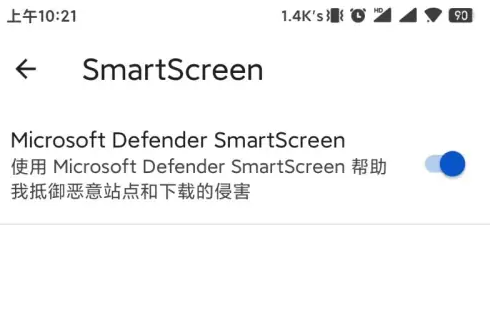microsoft edge如何设置安全选项 edge app设置SmartScreen方法
更新时间:2023-11-22
在菜单栏选项中,找到点击设置选项进入设置界面。
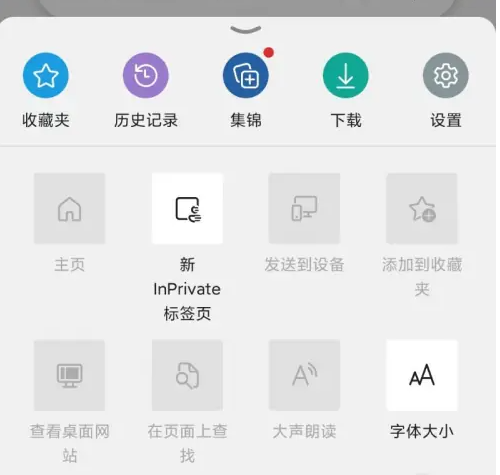
在设置界面中找到隐私和安全选项,点击后进入隐私和安全界面。
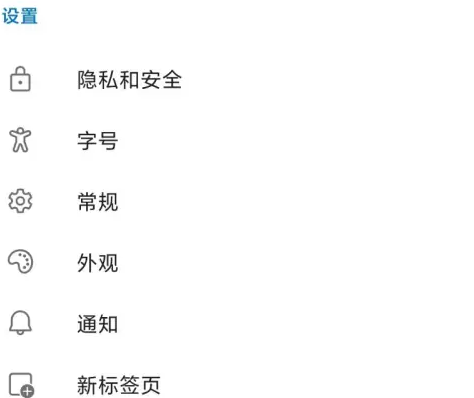
在隐私和安全界面中找到SmartScreen选项,点击后进入SmartScreen界面。
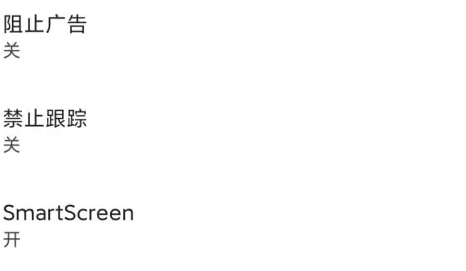
在SmartScreen界面中找到Microsoft Defender SmartScreen选项,开启后,使用Microsoft Defender SmartScreen帮助我抵御恶意站点和下载的侵害。